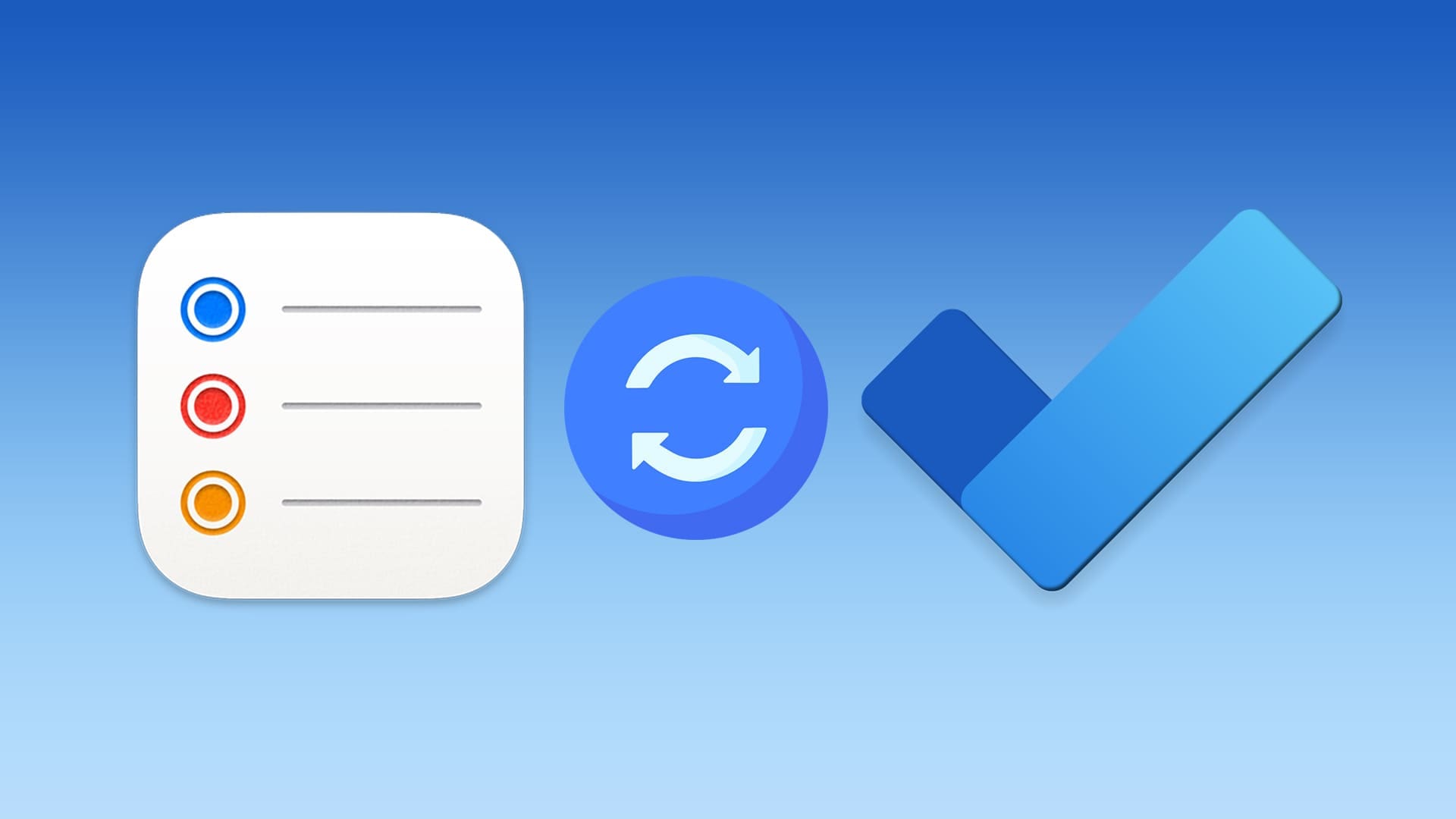CentOS 8 veya herhangi bir sürümü, Linux için WSL-Windows alt sistemi için Windows 10 App Store'da resmi olarak mevcut değildir, ancak yine de onu yükleyebilir ve kullanabilirsiniz.
Microsoft, Linux'a olan sevgisini sürekli olarak göstermiştir ve bu WSL'de de görülmektedir. En son Windows 10 Mayıs güncellemesiyle birlikte, önceki WSL 1'in yükseltilmiş bir sürümü olan WSL 2, normal kullanıcıların kullanımına sunulacak. Bunun faydası, artık Ubuntu, Debian Kali, SUSE ve daha fazlası gibi çeşitli Linux dağıtımlarını çalıştırmak için tam teşekküllü bir Linux çekirdeğine sahip olmamızdır… Son zamanlarda, bu Linux'un en son sürümü olan Ubuntu 20.04 LTS indirilebilir ve indirilebilir. WSL için Windows 10'a yükleyin ancak üzgünüm ki burada popüler CentOS sunucu Linux'umuz yok. Belki de bunun nedeni CentOS'un standart Masaüstü Linux kullanıcıları arasında daha az popüler olmasıdır. Ancak bir geliştiriciyseniz veya yalnızca bir Linux meraklısıysanız ve CentOS 8'i Windows 10 WSL'de kullanmak istiyorsanız, bununla ilgili öğreticiyi burada bulabilirsiniz.
gereksinimler
- Windows 10'da WSL
- Gerekli dosyaları indirmek için internet bağlantısı.
1. Adım: Sisteminizde WSL'yi etkinleştirin
Sisteminizde Linux için Windows alt sistemi zaten etkinleştirilmişse bir sonraki adıma geçebilirsiniz. Ancak bunların henüzAÇIK duruma getirin, Powershell'i Yönetici olarak başlatın ve aşağıdaki komutu kopyalayıp yapıştırın. İşlem tamamlandıktan sonra sisteminizi yeniden başlatın.
Enable-WindowsOptionalFeature -Online -FeatureName Microsoft-Windows-Subsystem-Linux
Adım 2: CentOS 8 WSL dosyalarını indirin
CentOS WSL Linux uygulamasını edinmek için Windows 10 mağazasını ziyaret etmemize gerek yok çünkü orada yok, bunun yerine Github'da adlı bir Japon geliştirici tarafından geliştirilen açık kaynaklı bir proje olarak mevcut.hadi7(profil adı). Bu yüzden onun yanına gitGithub proje sayfasıCentOS WSL sürümü kapsamında en son 8.1 sürümünü alacaksınız. Ancak bu sürümü kullanmayı unutmayın; en son Windows 10 Mayıs güncellemesi 2004 veya üzeri olmalıdır. Aksi takdirde şunları yapabilirsiniz:.
Adım 3: CentOS8.zip dosyasını açın
İndirilen dosya sıkıştırılmış formatta olacaktır; bu nedenle, dosyayı yanlışlıkla silmeyeceğiniz bir yere sağ tıklayıp sıkıştırmayı açın.
3. Adım: CentOS 8'i WSL'ye yükleyin
Çıkarılan klasörü açın ve çalıştırın.CentOS8.exe dosyası.Windows bu konuda biraz şüphe duyuyorsa, “Yine de Çalıştır” seçeneğini seçmeniz yeterlidir.
Birkaç dakika içinde bu yeni Linux uygulamasını Windows 10'un WSL özelliği altında kaydedecektir.
4. Adım: Linux uygulamasını çalıştırın
Şimdi, çıkartılan klasörde bulunan aynı CentOS8 çalıştırılabilir dosyasını tekrar çalıştırın, ancak bu sefer kök kullanıcıyı içeren komut satırını göreceksiniz. Veya Windows 10 arama kutusuna CentOS yazın.
Her şeyin yolunda gittiğini test etmek için bir sistem güncelleme komutu çalıştırdık. Siz de aynısını yapabilirsiniz.
dnf update
Varsayılan olarak root kullanıcısının herhangi bir şifresi yoktur ve isterseniz bir şifre belirleyebilirsiniz.
Ayrıca WSL 2 altında çalıştırmak isteyenler bu eğiticiyi görebilir:.
CentOS 8'i WSL'den kaldırın (isteğe bağlı)
Gelecekte, bu Linux uygulamasını silmek isterseniz, CentOS 8 sıkıştırılmış klasörünü doğrudan silmeyin, aksi takdirde aynısını yeniden yüklemede bir sorun yaratacaktır, dolayısıyla dosyaların kaydını düzgün bir şekilde silin ve ardından silin.
- Klasörünü açın ve basılı tutunvardiyaVesağ tıklao klasörün içinde.
- Burada Powershell penceresini aç seçeneğini seçin.
- Komutu çalıştır:
./CentOS8.exe clean
Yukarıdaki komutun çıktısı:
PS C:\Users\Raj\Desktop\CentOS8> ./CentOS8.exe clean This will remove this distro (CentOS8) from the filesystem. Are you sure you would like to proceed? (This cannot be undone) Type "y" to continue:Y Accepting is required to proceed.
Bu, CentOS 8 sunucusunu Windows 10 WSL'de çalıştırmaya ilişkin basit bir eğitimdi.
Not:Gelecekte bu hatayı alırsanız-
RPM: error: db5 error(-30969) from dbenv->open: BDB0091 DB_VERSION_MISMATCH: Database environment version mismatch RPM: error: cannot open Packages index using db5 - (-30969) RPM: error: cannot open Packages database in /var/lib/rpm The downloaded packages were saved in cache until the next successful transaction. You can remove cached packages by executing 'dnf clean packages'. Error: Could not run transaction.
Daha sonra basitçe çalıştırın-
sudo rm /var/lib/rpm/.rpm.lock
Not: Bir hata alırsanız:
'AppStream' deposu için meta veriler indirilemedi [CentOS]
Daha sonra aşağıda verilen adımları izleyin:
cd /etc/yum.repos.d/
sudo sed -i 's/mirrorlist/#mirrorlist/g' /etc/yum.repos.d/CentOS-*
sudo sed -i 's|#baseurl=https://mirror.centos.org|baseurl=https://vault.centos.org|g' /etc/yum.repos.d/CentOS-*
sudo yum update -y



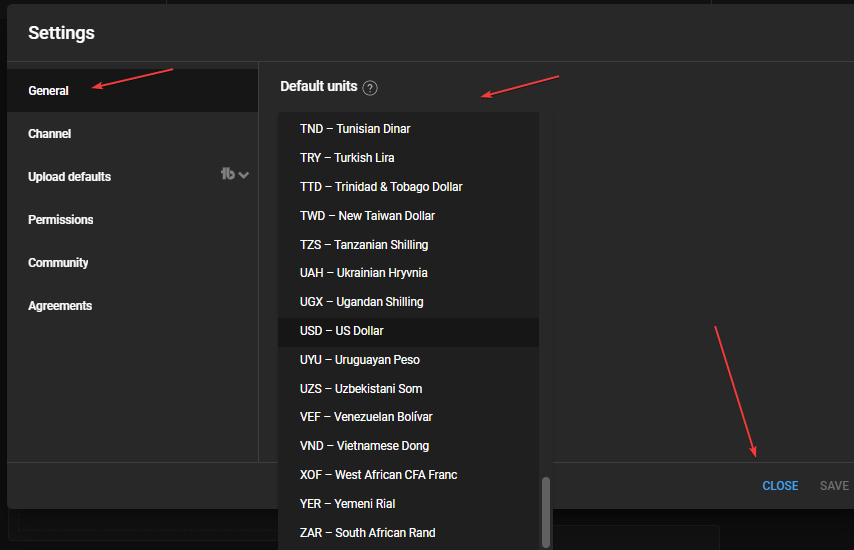
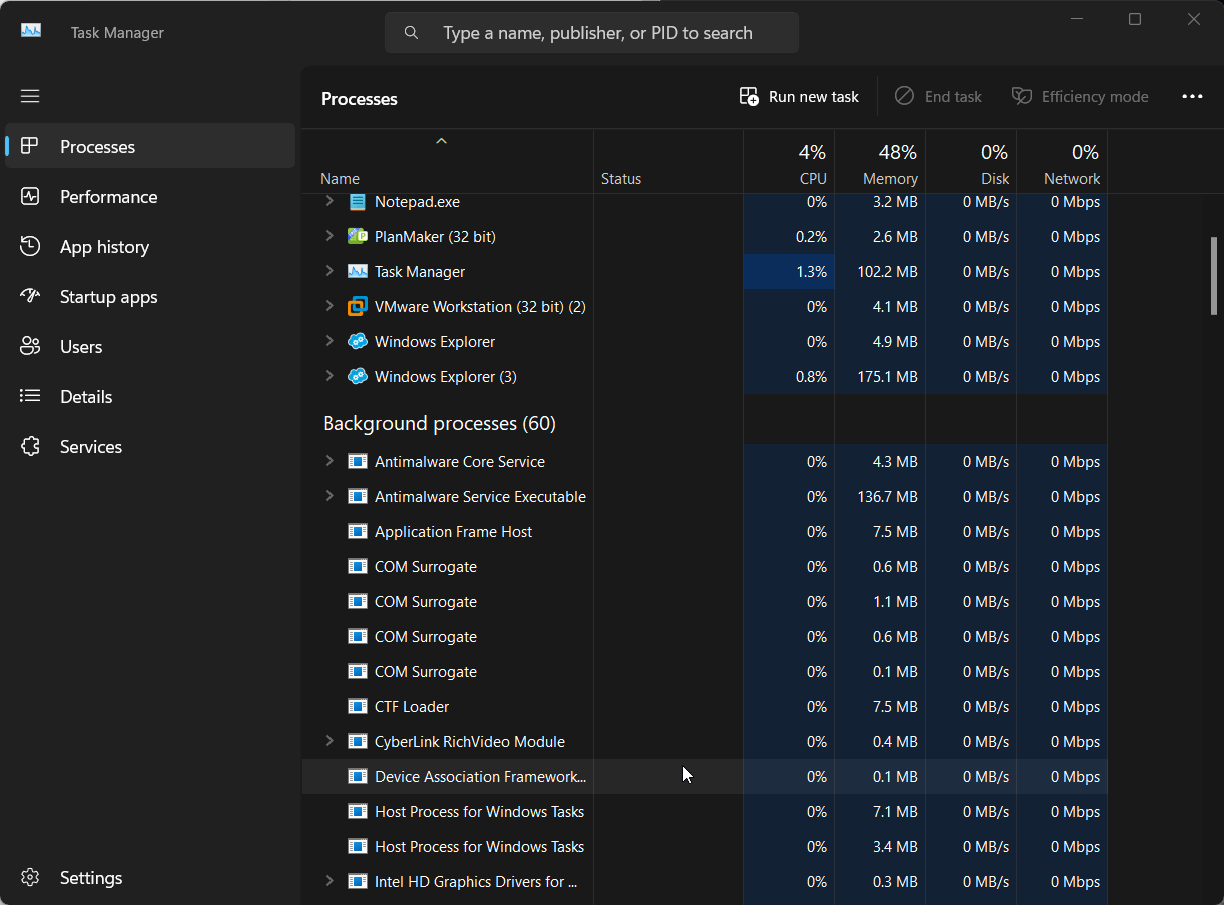

![[İpucu] Mozilla Firefox'ta Her Yerde Karanlık Modu Etkinleştirin](https://media.askvg.com/articles/images7/Dark_Theme_Mode_Support_Options_Page_Mozilla_Firefox.png)